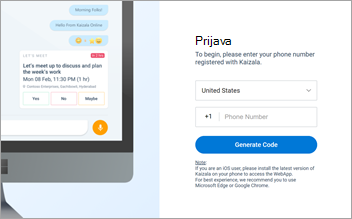Microsoft Kaizala je sigurna aplikacija za čavrljanje i razmjenu poruka koja vam omogućuje slanje i primanje izravnih poruka, koordiniranje zadataka, radnje, prikupljanje povratnih informacija, sastavljanje izvješća i još mnogo toga. Registracija i početak rada s Kaizala traje samo nekoliko trenutaka.
Preuzimanje i početak rada
-
Na mobilnom uređaju preuzmite Microsoft Kaizala iz trgovine Google Play.
-
Dodirnite Početak rada.
-
Unesite svoje ime i telefonski broj, a zatim dodirnite Dalje.
-
Dopustite Kaizala potvrdite telefonski broj i uvezite popis kontakata.
-
Spremni ste za postavljanje profila i početak korištenja Kaizala.

Postavljanje profila
-
Pri dnu zaslona dodirnite Profil

-
Dodirnite svoje ime ili ikonu za uređivanje profila da biste dodali oznaku, mjesto i adresu e-pošte.
-
Dodirnite ikonu kamere da biste ažurirali profilnu sliku.
-
Dodirnite ikonu statusa uređivanja da biste ažurirali status.

Započinjanje čavrljanja
-
Dodirnite Razgovori


-
Odaberite kontakt s kojim želite čavrljati s popisa da biste mu poslali poruku.
-
Ako neki od vaših kontakata još nije Kaizala, pošaljite im pozivnicu za početak rada.

Stvaranje grupe
-
Dodirnite Razgovori


-
Unesite naziv grupe, a zatim dodirnite Dalje.
-
Da biste dodali kontakte ili grupe, pomičite se po popisu da biste ih dodali ili ih potražite u okviru za pretraživanje.
-
Dodirnite Dalje.
-
Odaberite ikonu grupe.
-
Dodirnite Gotovo da biste stvorili grupu i ona će se prikazati na popisu čavrljanja.

Postavljanje sastanaka
-
Dodirnite Razgovori

-
Dodirnite Kaizala Actions > Let's Meet (Akcije na servisu Kaizala).
-
Unesite naslov sastanka, odaberite datum i vrijeme, a zatim odaberite trajanje.
-
Unesite mjesto ili odaberite svoju trenutnu lokaciju ili potražite mjesto, a zatim je odaberite.
-
Ako želite, odaberite Odgovori koji su vidljivi samo meni.
-
Dodirnite Pošalji.
Korisnici odgovaraju odabirom mogućnosti Da, Ne ili Možda.
Da biste pogledali snimku stanja odgovora, u odjeljku Akcije servisa Kaizalaodaberite Sastanak.

Prikaz akcijskih stavki
-
Dodirnite Stavke

-
Odaberite vrstu akcije da biste vidjeli vrstu organiziranu prema primljenim i poslanim akcijama.
-
Odaberite akciju s popisa da biste se upustili u taj razgovor.
-
Pomoću strelice natrag vratite se na popise akcija na čekanju.

Preuzimanje i početak rada
-
Na mobilnom uređaju preuzmite Microsoft Kaizala appleova App Store.
-
Dodirnite Početak rada.
-
Unesite svoje ime i telefonski broj, a zatim dodirnite Dalje.
-
Dopustite Kaizala potvrdite telefonski broj i uvezite popis kontakata.
-
Spremni ste za postavljanje profila i početak korištenja Kaizala.
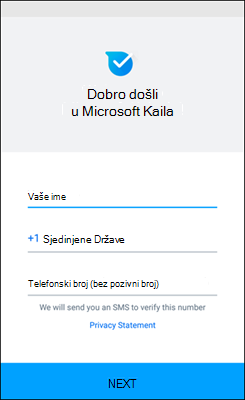
Postavljanje profila
-
Pri dnu zaslona dodirnite Profil

-
Dodirnite svoje ime da biste uredili profil.
-
Dodirnite ikonu kamere da biste ažurirali profilnu sliku.
-
Dodirnite ikonu uređivanje profila da biste dodali oznaku, mjesto i adresu e-pošte.
-
Dodirnite ikonu statusa uređivanja da biste ažurirali status.
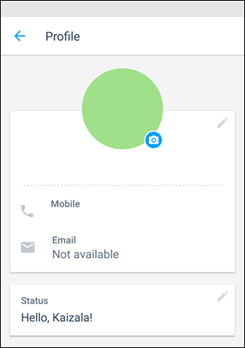
Započinjanje čavrljanja
-
Pri dnu zaslona dodirnite karticu Osobe zaslona.
-
Odaberite kontakt s kojim želite čavrljati s popisa da biste mu poslali poruku.
-
Ako neki od vaših kontakata još nije Kaizala, pošaljite im pozivnicu za početak rada.
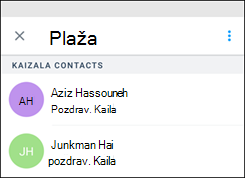
Započnite grupu
-
Dodirnite Razgovori

-
Unesite naziv grupe i po želji postavite sliku grupe.
-
Dodirnite Dalje.
-
Da biste dodali kontakte ili grupe, pomičite se po popisu da biste ih dodali ili ih potražite u okviru za pretraživanje.
-
Dodirnite Dalje.
-
Dodirnite Gotovo da biste stvorili grupu i ona će se prikazati na popisu čavrljanja.
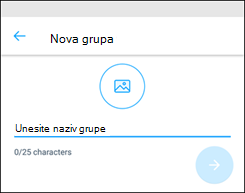
Postavljanje sastanaka
-
Pri dnu zaslona dodirnite karticu Otkrivanje.
-
Dodirnite Akcije kaizale, a zatim Odaberite stavku Sastanci. Dodirnite Isprobaj ovu akciju.
-
Odaberite čavrljanje da biste postavili sastanak.
-
Unesite naslov sastanka, odaberite datum i vrijeme, a zatim odaberite trajanje.
-
Unesite mjesto ili odaberite svoju trenutnu lokaciju ili potražite mjesto, a zatim je odaberite.
-
Ako želite, odaberite Prikaži rezultate samo meni.
-
Dodirnite Pošalji da biste poslali zahtjev za sastanak.
Korisnici odgovaraju odabirom mogućnosti Da, Ne ili Možda.
Da biste pogledali snimku odgovora, dodirnite Razgovori, zatim čavrljanje, a potom zahtjev za sastanak.
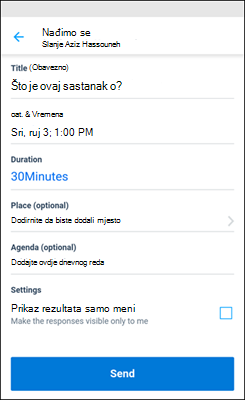
Prikaz akcijskih stavki
-
Dodirnite Stavke

-
Odaberite vrstu akcije da biste vidjeli vrstu organiziranu prema primljenim i poslanim akcijama.
-
Odaberite akciju s popisa da biste se upustili u taj razgovor.
-
Pomoću strelice natrag vratite se na popise akcija na čekanju.
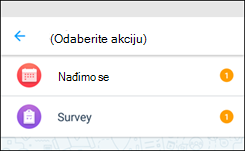
Preuzimanje i početak rada
-
Na računalu idite na https://webapp.kaiza.la/ u web-pregledniku Microsoft Edge ili Google Chrome.
-
Unesite telefonski broj servisa Kaizala, a zatim odaberite Generiraj kod.
-
Na telefonu iz aplikacije Kaizala idite na Razgovori


-
Na računalu na stranici Potvrda koda unesite kod za uparivanje, a zatim odaberite Potvrdi & Prijava.
-
Sada možete koristiti Kaizala na računalu i mobilnoj aplikaciji.